Использование строки поиска
Работать со встроенной системой поиска очень просто. Например, чтобы найти определенный документ, откройте библиотеку Документы и введите в строку поиска первые буквы имени файла, его свойства или фрагмента текста. Результаты поиска незамедлительно будут отображены в окне Проводника (рис. 4.19).
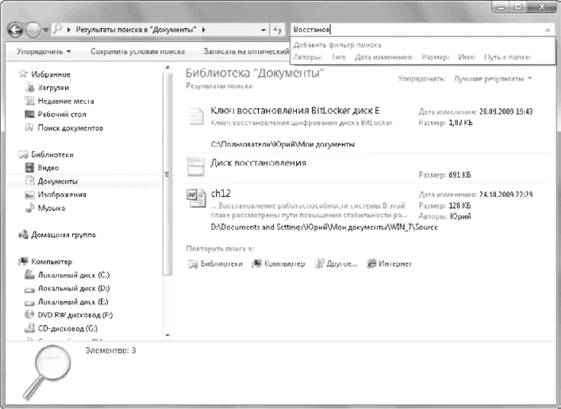
Рис. 4.19. Результаты поиска в библиотеке Документы
При поиске в Проводнике нужно учитывать следующие особенности.
• Поиск выполняется в текущем каталоге и во всех вложенных папках.
• В индексированных папках поиск выполняется по всем свойствам файлов. Например, при вводе слова восстановление будут найдены файлы:
· содержащие в названии слово восстановление (см. первые два результата на рис. 4.19);
· содержащие слово восстановление в тексте (третий результат поиска на рис. 4.19); · имеющие слово восстановление среди ключевых слов или других свойств.
• В неиндексированных папках поиск выполняется только по имени файла. При этом может появиться панель информации о том, что поиск может быть медленным. После щелчка на этой панели вы можете добавить данную папку в список индексируемых.
В большинстве случаев для успешного поиска достаточно ввести одно ключевое слово или лишь его первые буквы. Но если этого будет мало для достижения результатов поиска, вы можете создавать более сложные поисковые запросы. Например, для ограничения результатов поиска вы можете задать фильтр по одному или нескольким свойствам искомых файлов.
Для установки фильтра щелкните кнопкой мыши в строке поиска, после чего появится всплывающее меню, в нижней части которого находятся доступные для данной папки фильтры поиска (см. рис. 4.19). После щелчка на названии нужного фильтра откроется меню выбора значений. Внешний вид этого меню будет зависеть от того, по какому полю устанавливается фильтр. Например, на рис. 4.20 показаны фильтры по дате, размеру и типу файла.

Рис. 4.20. Примеры фильтров по дате, размеру и типу файлов
Вы можете последовательно применить несколько фильтров, а если нужное поле отсутствует в появляющемся меню, можете задать фильтр вручную. Для этого введите название свойства, затем поставьте двоеточие и укажите его значение. Например, запрос Имя: Договор Автор: Юрий означает, что нужно найти файлы с именем Договор, автором которых является Юрий.
Вы также можете применять в запросах или фильтрах логические операторы AND (и), OR (или), NOT (не). Например, запрос Договор NOT Юрий означает, что нужно найти файлы, среди свойств которых встречается слово Договор и отсутствует слово Юрий. При вводе слов через пробел подразумевается логическая операция AND (и).
Опытным пользователям предыдущих версий Windows знакомы подстановочные знаки * и ?. Знак ? заменяет один символ в имени файла, а * – любое количество символов. Вы можете использовать их в строке поиска наравне с новыми возможностями поиска.
Совет
Для просмотра результатов поиска можно использовать сортировку, группировку, фильтрацию и другие рассмотренные выше возможности Проводника.
Также может быть полезно:
- Параметры поиска
- Сохранение результатов поиска
- Основные сведения
- Расширенный поиск
- Открытие командной строки из конкретной папки
Другие новости: